Smarte triks for å forlenge levetiden til PC-en din

Oppdag smarte triks for å forlenge levetiden til PC-en, inkludert regelmessige rengjøringsrutiner og hvordan du deaktiverer apper som bruker systemressursene dine.
Når du trenger å bruke webkameraet ditt, vil du se best ut. Men det vil ikke skje hvis lysstyrken er av eller hvis det er noe annet som ikke er riktig justert. Men det kan enkelt fikses ved å gå inn i webkameraets innstillinger og gjøre noen endringer her og der. Selv om du har problemer med webkameraet, vil de følgende trinnene hjelpe siden de tar deg dit du må gå for å få løst problemet.
Hvordan endre lysstyrke, kontrast og videorotasjon
For å endre lysstyrken, kontrasten og videorotasjonen, må du gå inn i datamaskinens innstillinger ved å klikke på Windows Start-menyen og velge Innstillinger .
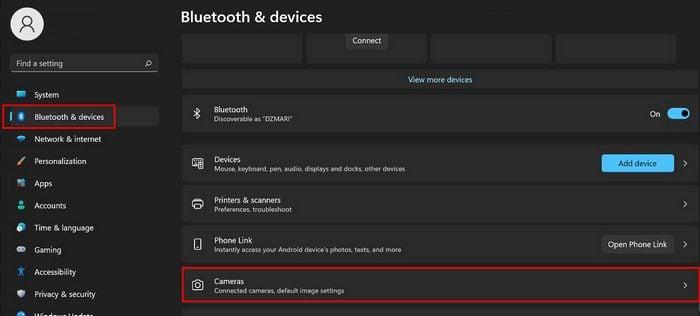
Når den åpnes, klikk på Bluetooth og enheter og klikk på Kamera-alternativet som vil være til høyre. Under Tilkoblede kameraer klikker du på kameraet som er installert på datamaskinen.
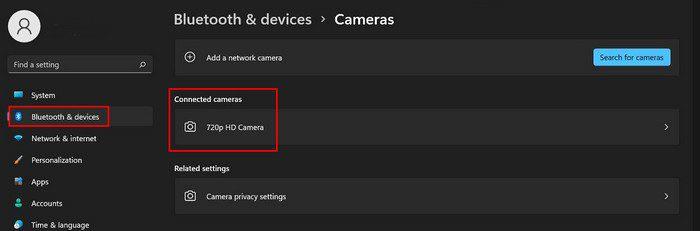
På neste side, i seksjonen Standard bildeinnstillinger , finner du glidebryteren eller pluss/minus-alternativene for å justere disse innstillingene. Eventuelle endringer du gjør vil bli brukt automatisk.
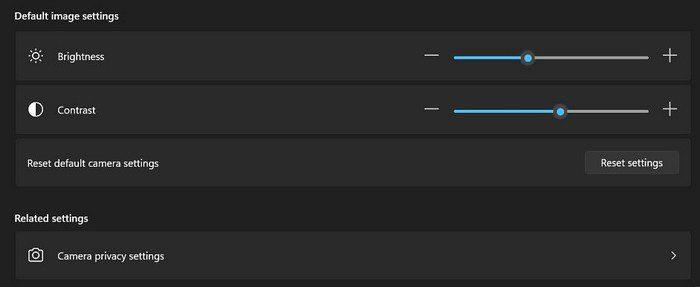
Deaktivering av webkamera og feilsøking
Under videoen av webkameraet ditt ser du alternativene for å deaktivere webkameraet og feilsøke det. Hvis du bestemmer deg for å deaktivere den, vil du ikke kunne fortsette å bruke den, men den vil fortsatt vise at den er installert på datamaskinen din. Hvis du noen gang ombestemmer deg og vil slå den på igjen, følger du disse trinnene og klikker på Aktiver-knappen.
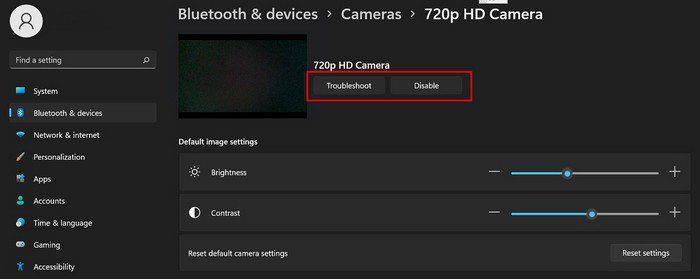
Du kommer til en egen side når du klikker på feilsøkingsalternativet. Her må du svare på noen spørsmål for å hjelpe deg med å finne en løsning på problemet kameraet ditt opplever. Du har forskjellige typer alternativer på ett sted. Du kan for eksempel justere lysstyrken, deaktivere kameraet og finne hjelp med kameraproblemer.
Slik nekter du apper tilgang til kameraet ditt
Er du nysgjerrig på å se hvilken app som har tilgang til webkameraet ditt? Etter å ha fulgt disse trinnene, vil du se en liste over alle appene som har tilgang til webkameraet ditt. Hvis du vil nekte tilgang til noen av dem, er alt du trenger å gjøre å slå av knappen. Det er alt som skal til. Klikk på Camera Privacy Settings.
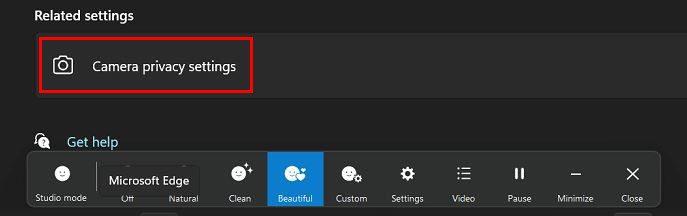
På neste side skal du se listen over appene som har tilgang til webkameraet ditt.
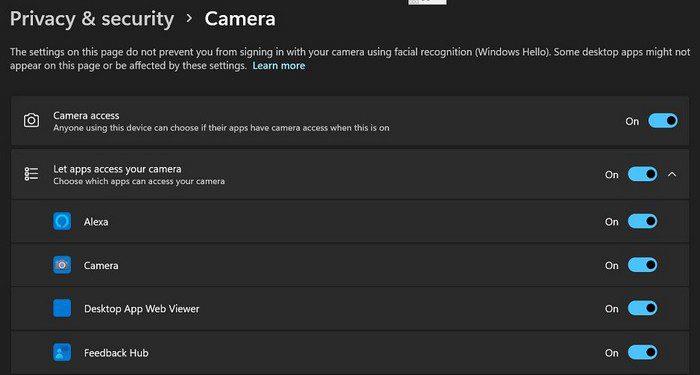
Hvis du vil blokkere tilgangen til alle appene, slår du ganske enkelt av alternativet La apper få tilgang til kameraet ditt. Du kan også nekte tilgang til spesifikke apper ved å slå av alternativet for den appen bare til høyre for appen.
Så lenge du justerer webkamerainnstillingene nederst, bør du også se alternativene for studiomodus.
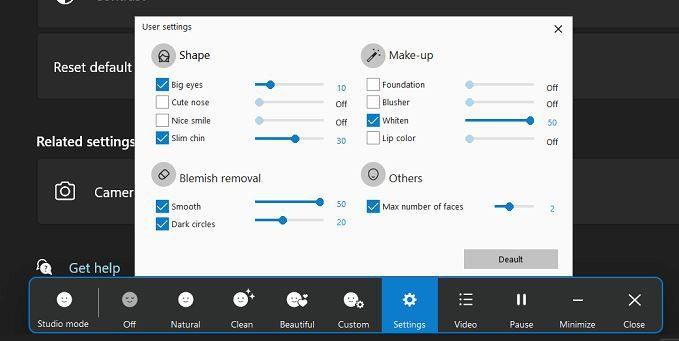
Du kan bruke alternativer som:
Hvis du går inn i Innstillinger, kan du justere glidebryteren for ting som:
Konklusjon
Du kan gjøre forskjellige ting når det gjelder å tilpasse webkameraet ditt. Du kan nekte tilgang til appene du vil ha og til og med deaktivere dem hvis det er det du vil. Hvis webkameraet gir deg problemer, er det en feilsøkingsknapp du kan prøve for å fikse problemet. Du vil også se et alternativ for å justere kontrasten og lysstyrken, slik at videoen din ser bra ut. Hvilke endringer vil du gjøre? Del dine tanker i kommentarfeltet nedenfor, og ikke glem å dele artikkelen med andre på sosiale medier.
Oppdag smarte triks for å forlenge levetiden til PC-en, inkludert regelmessige rengjøringsrutiner og hvordan du deaktiverer apper som bruker systemressursene dine.
Les denne artikkelen for å lære enkle metoder for å stoppe Windows 11 oppdateringer som pågår. Du vil også lære hvordan du kan forsinke vanlige oppdateringer.
Med Windows 11 kan du umiddelbart få tilgang til programmene eller applikasjonene du trenger ved å bruke funksjonen Feste til oppgavelinjen.
Finn ut hva du skal gjøre når Windows Taskbar ikke fungerer i Windows 11, med en liste over dokumenterte løsninger og feilsøkingstips som du kan prøve.
Vil du lære om Microsofts verktøy for fjernhjelp? Les videre for å finne ut hvordan du sender invitasjon til fjernhjelp og godtar en invitasjon.
Oppdag hva TPM 2.0 er, finn ut hvordan det gagner enheten din med Windows, og lær hvordan du slår det på med enkle trinn-for-trinn-instruksjoner.
Hvis tastaturet ditt dobbeltrykker, start datamaskinen på nytt og rengjør tastaturet. Sjekk deretter innstillingene for tastaturet.
Vil du ikke at andre skal få tilgang til datamaskinen din mens du er borte? Prøv disse effektive måtene å låse skjermen i Windows 11.
Vil du fjerne Windows-tjenester som du ikke ønsker på PC-en din med Windows 11? Finn her noen enkle metoder du kan stole på!
Finn ut hvordan du fikser feilkode 0x80070070 på Windows 11, som ofte vises når du installerer en ny Windows-oppdatering.








